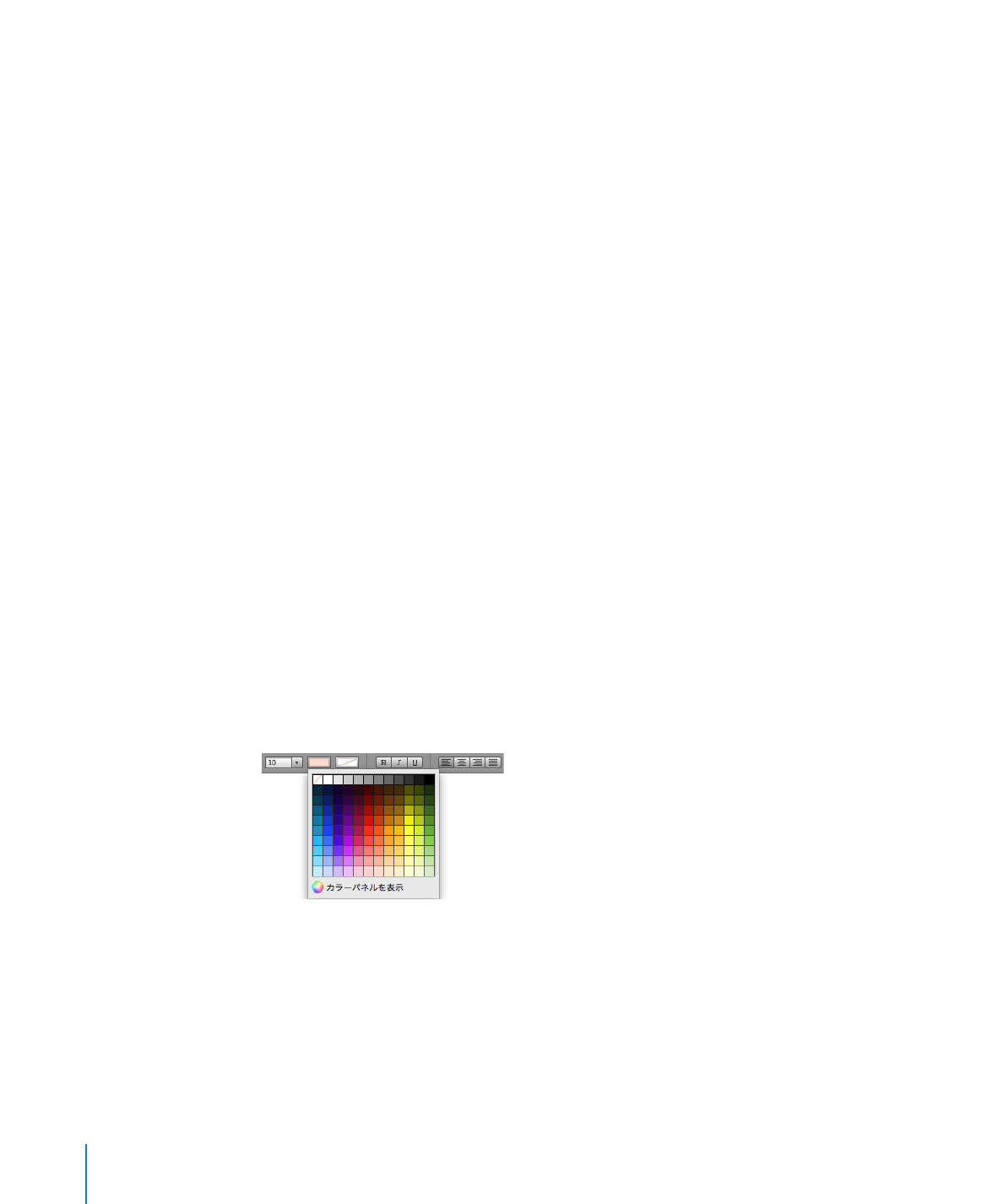
テキストの色を変更する
フォーマットバー、「テキスト」インスペクタ、「フォント」ウインドウを使って、テキストの色を変更で
きます。これらのツールのいずれかを使用して変更を行うと、ほかのツールですでに行われていた色
の変更が無効になります。
先に、色を変更するテキストまたはテキストを含むテキストボックスを選択します。
テキストの色を変更するには:
フォーマットバーのテキストカラー・ウェルをクリックします。カラーマトリクスが表示されたら、色をク
m
リックして選択するか、
「カラーパネルを表示」をクリックして「カラー」ウインドウを開き、追加のカラー
オプションを表示します。
ツールバーの「インスペクタ」をクリックし、テキストボタンをクリックしてから、
「テキスト」をクリックして、
m
カラーウェルをクリックします。「カラー」パネルで色を選択します。
ツールバーの「フォント」をクリックし、「フォント」ウインドウにある「テキストカラー」ボタン(左か
m
ら
3
番目のボタン)をクリックして、「カラー」ウインドウから色を選択します。
「カラー」ウインドウから選択したテキストに色をドラッグし、テキストの色を変更します。「カラー」ウ
インドウを使用する詳細な手順については、
25
ページの「「カラー」ウインドウ」を参照してください。
54
第
4
章
テキストを使って作業する
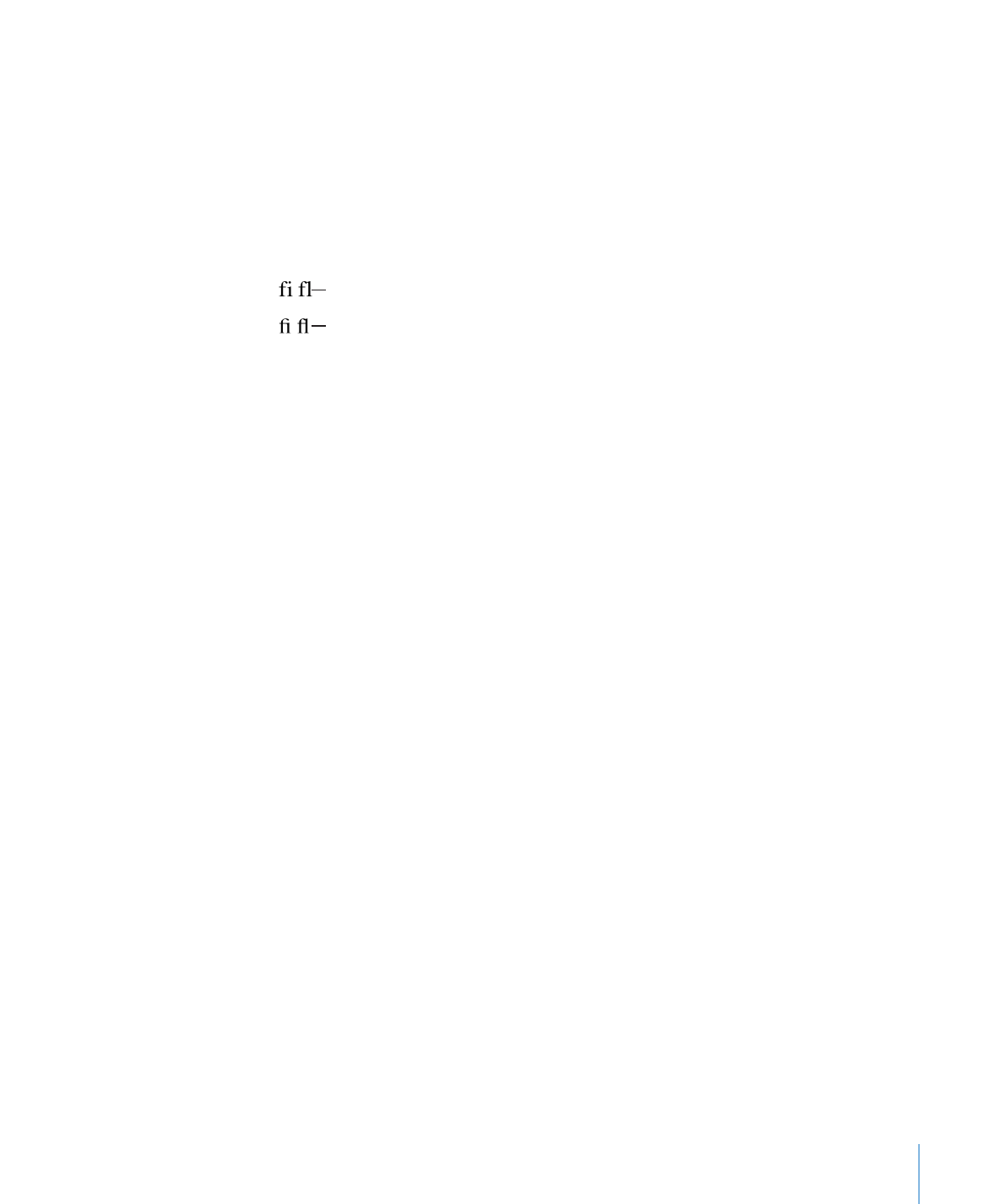
第
4
章
テキストを使って作業する
55